为 GitHub 存储库添加状态徽章
Azure DevOps Services | Azure DevOps Server 2022 - Azure DevOps Server 2019
可以将 Markdown 语法添加到 GitHub 存储库 README.md 文件,以显示该存储库中的板状态。 通过添加从开发板设置中选择的语法来显示状态。
注意
需要 Azure DevOps Server 2019 Update 1 或更高版本。
无论你是将项目连接到 GitHub.com 还是 GitHub Enterprise Server 存储库,显示的语法都有效。 对于 GitHub Enterprise Server,服务器必须可以通过网络访问 Azure DevOps Services。
先决条件
- 权限:成为要修改的团队设置的团队管理员或成为项目管理员组的成员。
- 与 GitHub 集成:将项目连接到 GitHub 存储库,其中存在要链接到/从中链接的提交和拉取请求。
- 板配置:具有要配置的开发板。 添加团队时,请为该团队添加开发板。 有关详细信息,请参阅 关于团队和敏捷工具。
- 存储库访问权限:若要将状态徽章添加到 GitHub.com 存储库,请成为存储库的参与者。
添加状态徽章
登录到 Azure Boards 并 打开开发板。
选择
 齿轮图标以配置面板并设置常规团队设置。
齿轮图标以配置面板并设置常规团队设置。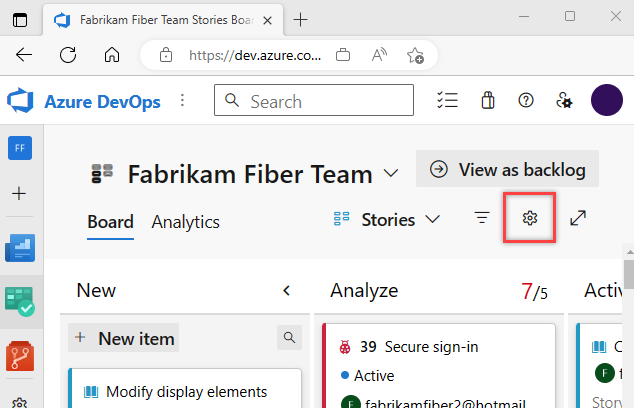
选择“状态锁屏提醒”,然后选中或取消选中“允许匿名用户访问状态锁屏提醒”。 取消选中后,未登录的用户仍可查看状态锁屏提醒。
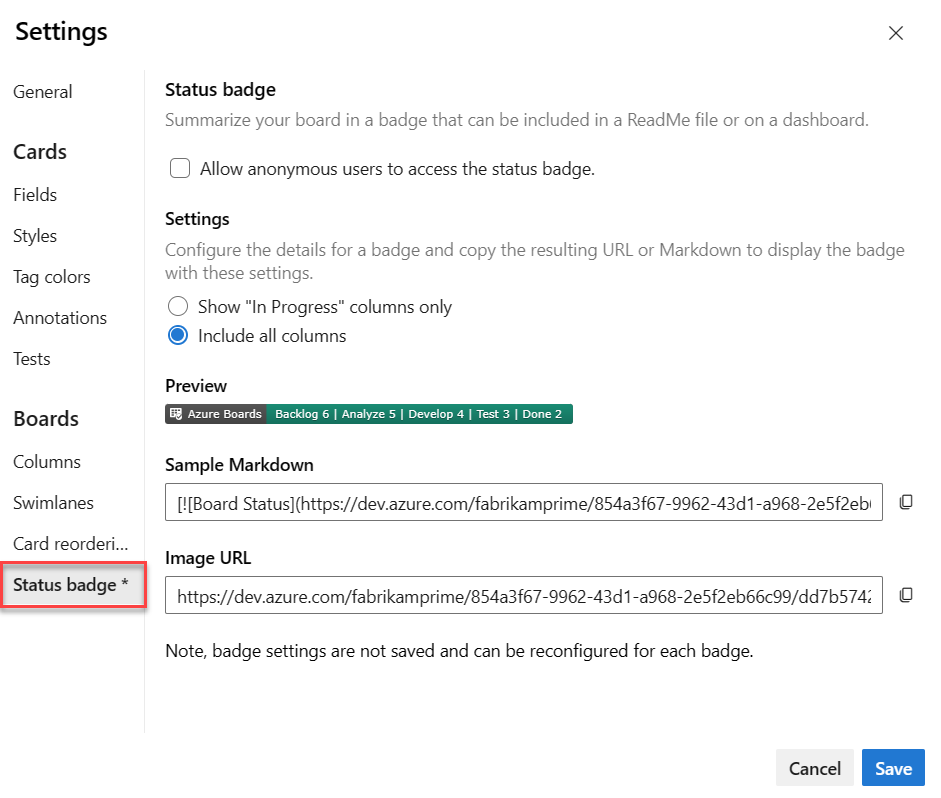
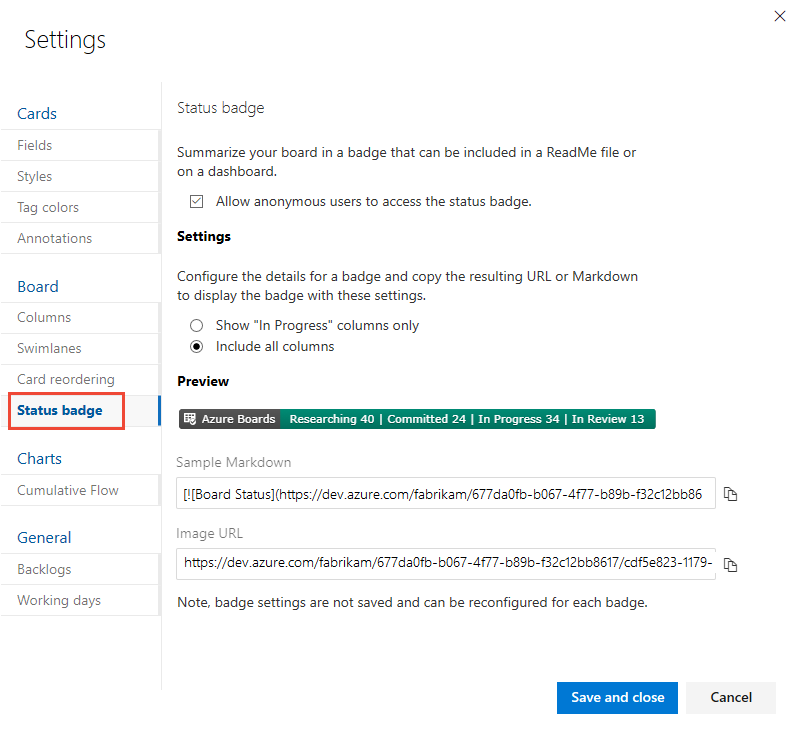
选择所需的徽章类型,然后选择
 复制图标,复制徽章的 Markdown 语法。
复制图标,复制徽章的 Markdown 语法。- “仅显示‘正在进行’列”将忽略第一列和最后一列。
- “包含所有列”包括面板的第一列和最后一列。
- 你可以自定义列集,方法是为 columnOptions 指定
2,并指定要显示的以逗号分隔的面板列的列表。 例如?columnOptions=2&columns=Proposed,Committed,In%20Progress,In%20Review,如以下语法所示。 对于包含空格的列标签,必须使用%20对空格进行编码。 例如,In%20Progress。
[](https://dev.azure.com/fabrikam/677da0fb-b067-4f77-b89b-f32c12bb8617/_boards/board/t/cdf5e823-1179-4503-9fb1-a45e2c1bc6d4/Microsoft.RequirementCategory/)显示了类似下面的锁屏提醒。

完成后,选择“保存”。
你可以配置的唯一设置是“允许匿名用户访问状态徽章”。 “设置”下的徽章类型仅切换 Markdown 语法,让你可以从“示例 Markdown”和“图像 URL”值复制。
在 GitHub 存储库中打开自述文件,粘贴复制的语法,以显示锁屏提醒。
应会看到与板对应的值选择的相同预览图像。